iPhone同士で写真を送りあう際に非常に便利な機能「AirDrop」。
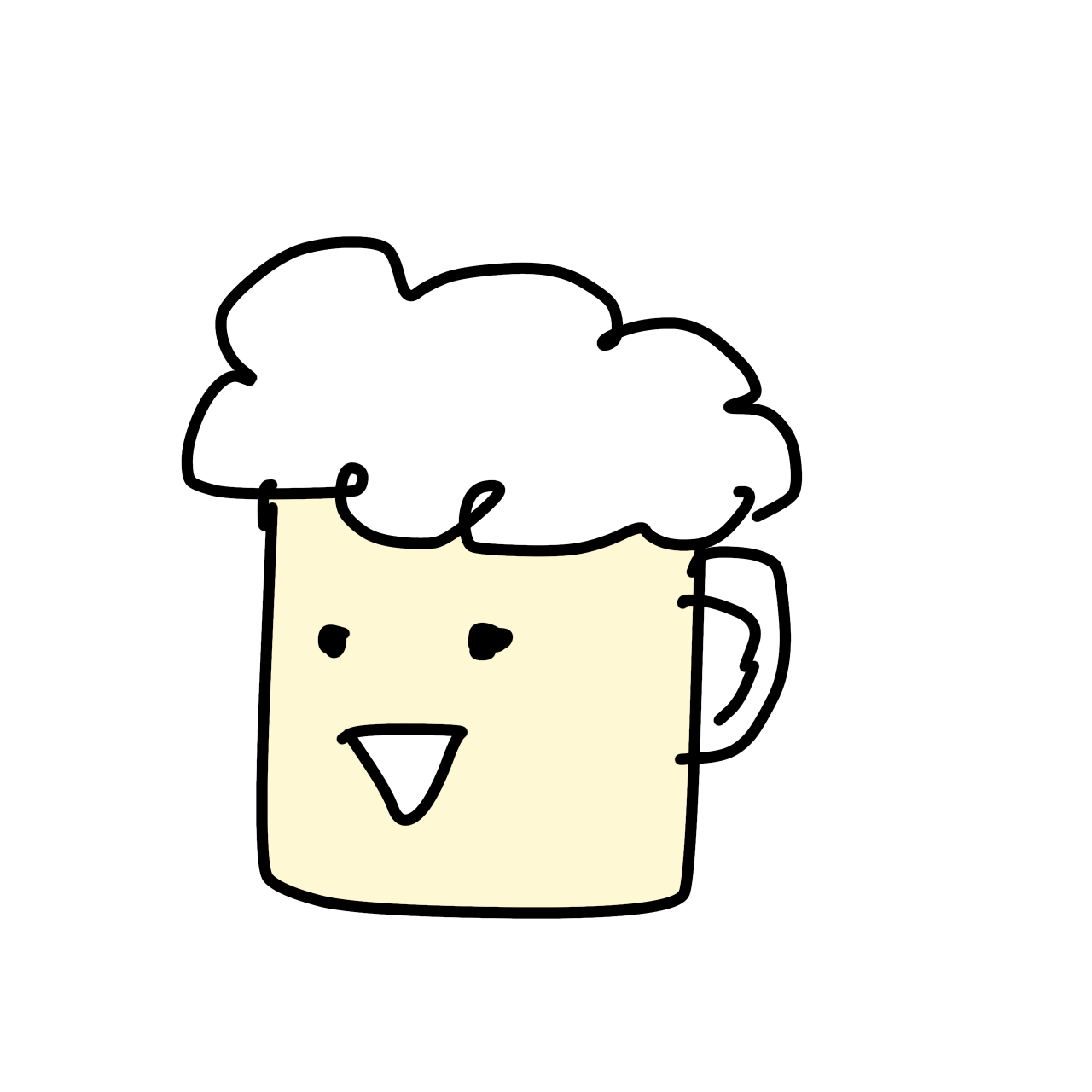
どうも!無趣味社会人たっつーです!
解決方法をさっさと知りたい人は「【解決法】ネットワーク設定のリセット」へ飛んでね!
私は歴代のiPhoneを特に売ったりせずにすべて残しているので、現iPhoneの容量が残り少ない時などに過去に使用していたiPhoneで動画などを撮っておいて必要な時に共有したりします。
AirDrop、wifiとBluetoothがオンになっていればインターネット通信が接続されていなくても送れるので、通信のない端末でも送受信可能なのが超利便性が高いんです。
そしていつも通りAirDropで送ろうと思ったところ、送れない…なぜ?
色々試した結果、解決方法が見つかったので、備忘録的に記録を残しておきます。
共有相手が見つからない
ということで私が今回ぶち当たった壁は、写真を選択しAirDropを選択するも「共有相手が見つかりません」という現象。

端末を近づけたりしてみろ的なアドバイスが出ていたので、近づけるどころかケースを取り外してくっつけてみたりしましたが表示は変わらず。
現実でも日々の気持ちや感動、出来事を共有(Share)する相手がいないというのに、AirDropでさえも相手が見つからないなんて…悲しすぎる…。てかなんで?ここから私は試行錯誤することになります。
WifiとBluetoothをオンオフ
まずはAirDropの送信にそもそも必要なWifiとBluetoothを、両端末ともいったんオフにしてまたオンにしてします。もちろん変化なし
再起動
困ったときはアプリをいったん全部落として再起動。不具合が起きてもこれで解決することって意外と多いんです。両端末を再起動してまたAirDropを立ち上げるも効果なし。
どっちに問題があるのか特定
そもそもこれ、どっちの端末に問題があるんだろうか。今回は「現iPhone(受信側)」と「過去iPhone(送信側)」でこの現象が起きていたので、試しに役割を入れ替えてみることに。すなわち、「現iPhone(送信側)」と「過去iPhone(受信側)」にしてみると、

同じでしたね。つまりAirDropをしようとしているiPhoneのどっちかに問題があれば送信も受信できなくなるってことみたいです。
【解決法】ネットワーク設定のリセット
そしてこれが今回解決した方法です。送信側端末のネットワーク設定をリセットという方法。
これによってWifi設定やこれまでに接続したwifiのパスワード、Bluetoothのペアリング、テザリング設定、VPNデータなど、通信関係のネットワークがリセットされるというもの。つまりもろもろ再設定が必要になるのですが、写真などのデータが消えることはありません。
ネットワーク設定のリセットは、iPhoneの【設定】→【一般】→【転送またはiPhoneをリセット】→【リセット】→【ネットワーク設定をリセット】で行えます。再起動が入りますが1分とかからずに完了します。
リセット後に試してみると…現れた!!送信先の現iPhone!!ということで問題なく送れましたとさ。めでたしめでたし。
ちなみに先ほど試した送信端末と受信端末を入れ替えてみると、こちらも正常に共有先が現れてAirDropできました。今回は過去iPhoneに原因があったみたいですね。
にほんブログ村

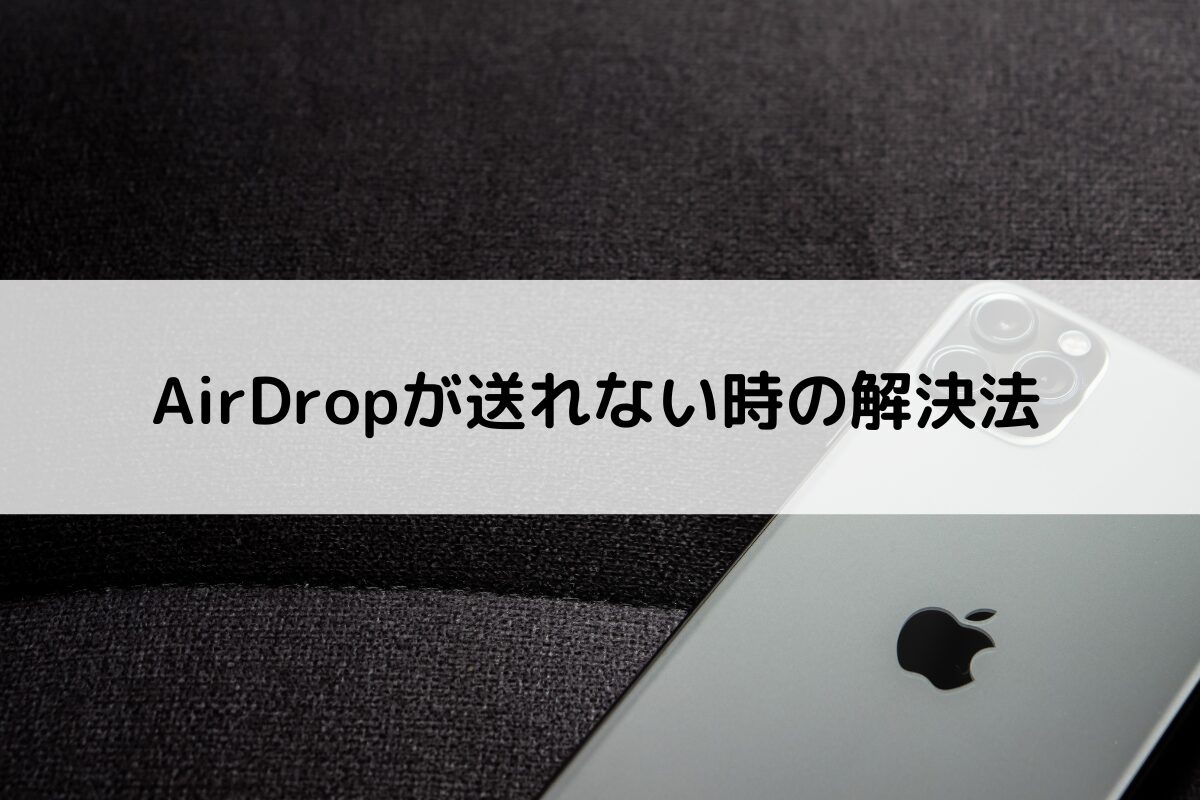





コメント